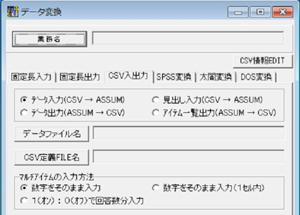概要

データの入力から集計、クロス表の作成の基本的な機能はもちろん、 データのチェックや加工、外部ファイルの入出力などの機能を用意しています。 扱えるデータ件数は最大9,999,999件、質問数は3,000項目ですので、大規模な調査にも対応しています。
クロス表・グラフは、Excelファイルで作成できますので、 報告書の作成などにご利用いただけます。
詳細
1. データ入力
1-1. アイテム設定
調査票に基づいて、回答タイプや選択肢の数、質問名を設定します。
ASSUM for Windowsで扱えるアイテム(設問)数は、3,000項目までです。
扱える回答タイプは、回答が1つだけのシングルと複数回答のマルチとカウント、数値で回答するインテジャーとリアル、文字列のアルファがあります(アルファタイプの集計はできません)。
シングルとマルチ、カウントタイプの選択肢の数は254まで、インテジャーとリアルタイプの桁数は10桁(有効桁数9桁)です。 また、各アイテムごとに見出し(漢字タイトル)の設定が可能となっています。
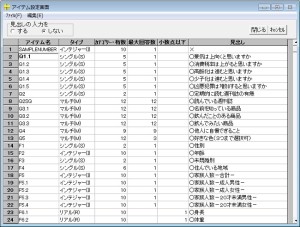
1-2. ファイル変換
他のソフトで作成した回答データをASSUM for Windows形式に変換したり、反対にASSUM for Windowsで加工したデータを他のソフトに取り込める形式に変換します。
変換機能としては、CSV形式の入出力と固定長テキスト形式の入出力、固定長カラムバイナリ形式の入力(出力はなし)、SPSS用の出力、Excel太閤用の出力があります。
それぞれの変換機能では、マルチ回答のコンバート方法を各種用意しています。

2. 見出し作成
クロス表に表示(出力)する各設問文や選択肢の漢字タイトルを入力します。入力欄は、大タイトル・小タイトル、アイテム、その他と分かれています。
大タイトル、小タイトルともに、1つの業務で1000個まで設定できます。調査名など漢字で100文字まで入力することができます。
アイテムでは、各質問文や選択肢のタイトルを入力します。文字数は、全角文字90文字までです。検索や置換、コピーなどの機能のほか、他の業務の見出しファイルをコピーする機能があります。前回調査の見出しの一部をコピーすることができます。
その他の項目では、クロス表の出力するトータルのタイトルなど設定します。あらかじめ用意している項目から選択するか、または任意の文字列が入力できます。
CSV形式で見出し内容を準備して、「ファイル変換」を利用して取り込むことも可能です。
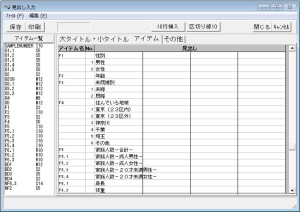
3. 加工
データのチェックや加工のメニューとしてASSUM for Windowsでは、以下の11メニューがあります。
- チェック
関連チェック、合計チェック、包含チェック、不明チェック、同値チェック - 自動修正
重複修正、不明値MAXへ、不明値修正、包含、同値削除 - 合成関数
- クラス分け
- 四則演算
- 条件付四則演算
- 条件付OMIT
- 条件付加工文
- 条件文
- 縦マルチ
- CORRECT
合成関数は、最大10個までのアイテムを掛け合わせて1つのアイテムを作成します。例えば、年齢と性別から性別ごとの年代の階層分けができます。その他、集計に合わせて様々なアイテムを作成することができます。
クラス分けでは、数値で入力されているアイテムを階層化します。年齢や年収を階層化するときに便利です。
条件付加工文では、アイテムの条件をつけ、リストの作成や非該当の処理、アイテムに値および計算結果を代入する事ができます。この機能を利用すると、データの加工もチェックも可能です。
単純表(GT表)が作成できますので、加工やチェックを行った結果の確認が可能です。

4. 集計
ASSUM for Windowsの集計方法には、以下の6つがあります。
- 通常クロス
- 単純表
- 単純MATRIX表
- パック表(分析軸固定PACK表、対応同士のPACK表)
- 実数表
- スコア表
通常クロスは、単純表から三重表までのクロス指示ができます。集計したいアイテムを決め、あらかじめ設定した分析軸NO.をクリックすると、クロス集計ができます。
オプションとして、抽出条件の設定や複数表の同一ページ出力などの機能があります。
単純MATRIX表は、同じタイプで同じカテゴリー数のアイテムの単純表を一つにまとめ、クロス表のイメージで集計します。
パック表は、複数の表をまとめて延べ人数を求めることができます。
スコア表は、ウェイト値を設定したシングル・マルチ・カウントアイテムの平均値表を作成します。
集計全体の主なオプションとしては、以下の4つがあります。
- 集計オプション
出力形式、構成比の集計ベース、不明の扱い(表側、表頭、表肩)、基本統計量(表側、表頭、表肩)、中央値の算出方法、合計欄(表側、表頭、表肩)、延べ回答数の表示、桁数 - ウェイト値の設定
- TOP2、BOTTOM2の設定
- ウェイトバックの設定
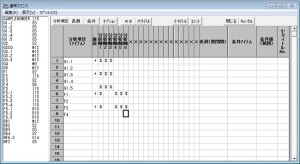
5. 作表
5-1. 集計表
集計された結果を、画面に表示します。表示された内容と同じ物をプリンタに印刷することができます。件数と%の表や、件数だけの表、%だけの表など、出力形式を変更することができます。
その他、用紙のサイズや件数の多い順に選択肢を並び替える、母集団での検定、不明回答をクロス表に出力するかどうかの設定などができます。

5-2. Excel集計表
- 集計された結果を、Excelワークブック(1シートまたは別シート)に出力します。
- 大タイトル・小タイトル・クロス情報等の表示の指定や、文字フォント・サイズ・色等の編集が可能です。
- 用紙サイズ・印刷方向を指定することで、印刷イメージの表印刷もできます。
表示オプション
大タイトル/小タイトル/条件式/アイテム名/アイテム見出し/カテゴリー見出し/件数/構成比/合計との差/属性相関係数/出力形式/件数0の表示タイプ/比率検定(母集団間)/比率検定(母集団内)/平均検定(母集団内)/カテゴリー間検定
出力オプション
セル幅/セル高/用紙サイズ・印刷方向/追い込み/出力シート/目次/カテゴリーソート/件数0の印刷/不明の扱い
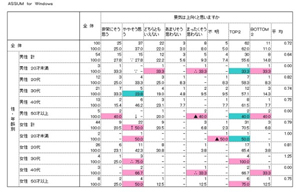
6. グラフ
- Excelの1シートごとに1グラフ(表)を作成します。
- グラフ形式は、9種類の形式より、作表ごとに指定できます。
- 文字やフォントの指定はもちろん、グラフの色指定、N数の表示、コメント入力用の行挿入の詳細な設定が可能です。
グラフの種類
帯グラフ/横棒グラフ(単)/横棒グラフ(複)/縦棒グラフ(単)/縦棒グラフ(複)/折線グラフ(単)/折線グラフ(複)/棒・折線グラフ/円グラフ(単)
表示オプション
大タイトル/小タイトル/条件式/アイテム名/アイテム見出し/カテゴリ見出し/凡例/目盛り/ラベルの表示有無/文字フォント/スタイル/サイズ/下線/色等の指定/件数の表示/件数の表示文字(「N=」「件数」「標本数」「サンプル数」等)の指定/コメント入力欄の出力指定
帯グラフ
- 帯の間隔/区分線の有無の指定
- カテゴリーウエイトの平均スコアの表示指定
棒グラフ
棒の重なり/棒の間隔の指定
表の表示指定
パターン
46色から任意に指定/無回答(DK)の色指定可
5種類の線種
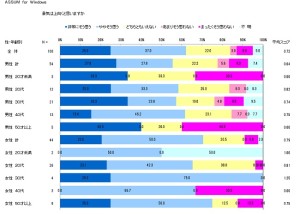
他のソフトへ
ASSUM for Windowsで加工したデータを他のソフトに取り込むことができます。
取り込むための変換機能は、以下の4つです。
- 固定長テキスト入力
- csv出力
- SPSS変換
- 太閤変換
マージ・マッチング
2つのデータファイルから1つのデータファイルを作成します。結合の方法としては、同じ質問のデータファイルを複数合成するマージと、違う質問データファイルを結合するマッチングがあります。
マージでは、時系列データの集計ができ、マッチングでは、ある製品の使用前・使用後のアンケートなどモニター調査に便利です。